
- •Двнз Криворізький Національний Університет
- •Редактор Microsoft Word
- •Кривий Ріг
- •Пояснювальна записка
- •Лабораторна робота №1
- •“Ознайомлення з редактором Word”
- •Теоретичні відомості та рекомендації
- •Термінологія, кнопки та клавіші
- •Запуск редактора Word
- •Найпростіші операції з документом
- •Збереження документа
- •Вихід з редактора Word
- •Редагування тексту
- •Виділення текстових фрагментів
- •Варіанти завдань
- •Контрольні питання
- •Лабораторна робота 2
- •"Редагування текстів"
- •Теоретичні відомості та рекомендації
- •Автозаміна
- •Автотекст
- •Перевірка правопису
- •Пошук фрагментів у тексті
- •Заміна слів у тексті
- •Переміщення текстом великих документів
- •Варіанти завдань
- •Контрольні питання
- •Лабораторна робота №з "Форматування символів і абзаців" Теоретичні відомості та рекомендації
- •Форматування символів
- •Форматування абзаців
- •Використання і створення стилів
- •Копіювання стилів, бібліотека стилів, автоформат
- •Варіанти завдань
- •Контрольні питання
- •Лабораторна робота №4 "Форматування сторінок документа" Теоретичні відомості та рекомендації
- •Встановлення розміру полів сторінок
- •Встановлення розміру й орієнтації сторінок
- •Нумерація сторінок
- •Створення колонтитулів сторінок
- •Поділ документа на сторінки та розділи
- •Поділ сторінок на шпальти
- •Варіанти завдань
- •Контрольні питання
- •Лабораторна робота №5 "Створення і використання таблиць" Теоретичні відомості та рекомендації
- •Варіанти завдань
- •Контрольні питання
- •Лабораторна робота №6
- •"Списки, закладки, посилання, зноски і назви"
- •Теоретичні відомості та рекомендації
- •Закладки
- •Примітки
- •Перехресні посилання
- •Варіанти завдань
- •Контрольні питання
Збереження документа
Після створення документа збережіть його на диску. Для цього:
• натисніть кнопку "Сохранить", розташовану в першій позиції на панелі інструментів "Стандартная " зліва зверху (див. рис. 1.2); при першому збереженні на екрані з'явиться вікно з поточною папкою і списком раніше збережених у ній файлів. Зазвичай (за замовчуванням) програма вказує папку "Мои документы". Вікно збереження нового файла документа показане на рис. 1.5; якщо збереження документа виконувалося раніше, змінений варіант буде записаний на місце колишнього без додаткових запитів;
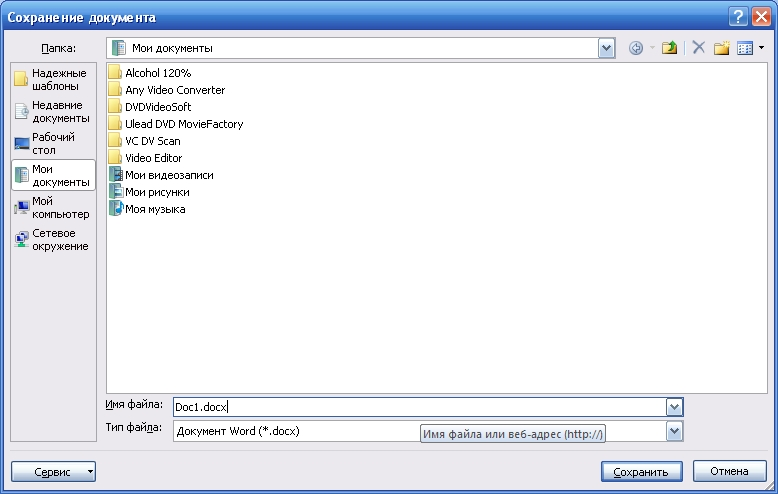
Рис. 1.5. Вікно збереження файла документа
• знайдіть свою папку (каталог) на диску в ієрархічному дереві каталогів. Для цього можна підніматися деревом (клацнути на першій жовтій кнопці "Переход на один уровень вверх") чи заглиблюватися в одну з підпапок поточного каталогу (двічі клацнувши на потрібній підпапці);
• введіть у текстове поле назву файла для створеного документа;
• натисніть кнопку "Сохранить".
Вихід з редактора Word
Після збереження документа у файлі можна завершити роботу з редактором Word, Для цього можна використати один з таких способів:
• клацнути кнопкою миші на хрестику, розташованому у правому верхньому куті у рядку заголовка головного вікна редактора;
• натиснути комбінацію клавіш <Alt+F4>;
• у
меню при натисненні кнопки "Office"
виконати команду "Выход"
![]() .
.
Відкривання раніше створеного документа
Знову запустіть редактор Word, Якщо вікно редактора розкрите . не повністю, натисніть на середню з трьох кнопок, розташованих у правому верхньому куті вікна редактора. Після цього вікно програми розкриється на весь екран.
Далі натисніть
кнопку "Открыть",
![]() розташовану
на панелі інструментів "Стандартная"
(див.
рис. 1.2). Після
цього відкриється стандартне вікно
відкривання файла у середовищі Windows,
подібне до
вікна збереження файла (рис. 1.5).
У ньому
знайдіть свою папку і виділіть файл з
потрібним документом. Натисніть кнопку
"Открыть" у
цьому вікні
або двічі клацніть на назві файла. Вікно
відкривання файла зникне з екрана, а у
вікні редактора з'явиться набраний
раніше документ. Далі можна розпочати
редагування і форматування тексту.
розташовану
на панелі інструментів "Стандартная"
(див.
рис. 1.2). Після
цього відкриється стандартне вікно
відкривання файла у середовищі Windows,
подібне до
вікна збереження файла (рис. 1.5).
У ньому
знайдіть свою папку і виділіть файл з
потрібним документом. Натисніть кнопку
"Открыть" у
цьому вікні
або двічі клацніть на назві файла. Вікно
відкривання файла зникне з екрана, а у
вікні редактора з'явиться набраний
раніше документ. Далі можна розпочати
редагування і форматування тексту.
Редагування тексту
Для переміщення текстом документа на один рядок вгору чи вниз клацніть на одній з відповідних кнопок прокручування справа на вертикальній лінійці прокручування (див. рис. 1.1). Якщо кнопку миші утримувати натиснутою, текст прокручуватиметься у заданому напрямку. Для швидкого прокручування тексту натисніть бігунок між кнопками прокручування і ведіть його в потрібному напрямку. Для переміщення тексту екранними сторінками користуйтеся кнопками прокручування з подвійними стрілками, а для горизонтального переміщення тексту — аналогічними кнопками, розташованими в верхній частині екрана на горизонтальній лінійці прокручування.
Щоб вставити новий текст у вже існуючий, встановіть текстовий курсор у місце, де має з'явитися новий текст, і наберіть його. Для швидкого переміщення текстового курсору в потрібне місце клацніть у цьому місці тексту лівою кнопкою миші.
Для скасування
будь-якої операції (переміщення,
видалення, вставляння тощо) натисніть
кнопку "Отменить"
зверху
над панеллю
"Главная"
![]() .
Повторне
натискання цієї кнопки скасує ще одну
(попередню) операцію.
.
Повторне
натискання цієї кнопки скасує ще одну
(попередню) операцію.
Для повернення скасованих дій одразу після скасування натисніть кнопку "Повторить", що знаходиться справа від кнопки "Отменить", необхідну кількість разів.
